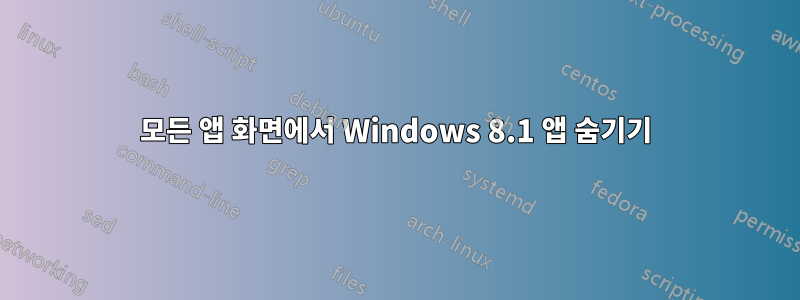
저는 현재 Windows 8.1을 사용하고 있으며 아이들이 사용하지 않기를 원하는 일부 앱이 설치되어 있습니다. Windows 8을 사용하면서 앱을 숨기고 싶을 때 설치된 모든 앱이 시작 화면에 나타나며, 이때 시작 화면 항목을 쉽게 숨길 수 있어서 문제가 없었습니다.
이제 Windows 8.1을 사용하면 설치된 앱(특히 데스크톱 앱)이 모든 앱 화면(아래쪽 화살표 버튼으로 액세스하는 화면)에 나타납니다. 우리 아이들은 모든 앱 화면에 접근하여 내가 숨기고 싶은 설치된 앱을 문제 없이 찾을 수 있습니다. 앱스 화면에 표시되는 항목을 숨기는 방법이 있나요?
답변1
오늘 아침에 해결책을 찾은 것 같아요. 모든 앱 화면에서 특정 앱 아이콘을 마우스 오른쪽 버튼으로 클릭하면파일 위치 열기화면 하단의 옵션 해당 옵션을 선택하면 해당 앱의 "실제" 바로가기가 있는 폴더가 바탕화면에 나타납니다. 이제 해당 바로가기의 속성 대화 상자를 열고 해당 바로가기를 확인(켜기)하면 됩니다.숨겨진기인하다. 모든 앱 화면에서 해당 앱 아이콘도 숨겨집니다.
답변2
그렇게 할 수 있을지 확신할 수 없지만 새로운 가족 보호 기능을 사용하여 목표를 달성할 수는 있습니다.
Windows를 최대한 활용하려면 PC를 사용하는 각 사람에게 자신만의 계정이 필요합니다. 즐겨찾는 앱, 시작 화면 레이아웃, 배경색, 계정 사진 등을 통해 누구나 자신만의 환경을 맞춤 설정할 수 있습니다. 자녀와 PC를 공유하고 자녀가 화면 시간을 어떻게 사용하고 있는지 추적하려는 경우 가족 보호 기능으로 자녀의 계정을 모니터링할 수 있습니다.
자녀가 사용하도록 허용된 게임 및 앱에 대한 제한을 설정하는 것은 웹 사이트 제한을 설정하는 것과 유사합니다. 모든 게임과 자녀가 Windows 스토어에서 보거나 다운로드할 수 있는 앱에 대해 연령 및 콘텐츠 기반 등급 수준을 설정할 수 있습니다. , 또는 특정 개별 타이틀을 허용하거나 차단할 수 있습니다.
Windows Store 및 게임 등급 수준을 사용하려면
게임 제한을 탭하거나 클릭한 다음 등급을 탭하거나 클릭합니다.
제한이 켜져 있는지 확인한 다음 슬라이더를 사용하여 등급 수준을 선택합니다. 원하는 경우 다른 게임 등급 시스템을 사용할 수도 있습니다.
Windows Store의 다운로드 제한은 가족 보호의 어린이 게임 제한을 기반으로 합니다.
특정 게임을 허용하거나 차단하려면
게임 제한을 탭하거나 클릭한 다음 게임 목록을 탭하거나 클릭합니다. 게임 제한이 켜져 있는지 확인하세요.
특정 게임에 대한 옵션을 적절하게 선택합니다.
기타 앱 제한사항을 설정하려면
Windows 스토어에서 다운로드했는지 여부에 관계없이 자녀가 다른 앱과 소프트웨어를 사용하도록 허용할지 여부도 결정할 수 있습니다.
앱 제한을 탭하거나 클릭합니다.
앱 제한이 켜져 있는지 확인한 다음 적절하게 허용하거나 차단하려는 사용 가능한 앱을 선택하세요.
답변3
시작 화면의 모든 애플리케이션 보기에서는 앱을 숨길 수 없습니다.
에서 제안한 대로 귀하와 귀하의 자녀를 위해 다른 계정을 설정하는 것이 좋습니다.또 다른 답변. 문제는 자동으로 사라집니다. 모든 Windows 스토어 앱, 즉 최신 UI 또는 Metro 앱은 사용자별로 설치됩니다. 즉, 귀하의 자녀는 귀하가 설치한 앱을 볼 수 없습니다.
반면 데스크톱 앱은 일반적으로 컴퓨터별로 설치되므로 컴퓨터의 모든 사용자가 볼 수 있습니다. 자녀의 계정에 데스크톱 애플리케이션이 표시되지 않도록 하려면 해당 바로가기를 공개 프로필( C:\ProgramData\Microsoft\Windows\Start Menu)에서 자신의 프로필( C:\Users\<your-user-name>\AppData\Roaming\Microsoft\Windows\Start Menu)로 옮기면 됩니다.
답변4
제가 하는 방법은 여러분이 했던 것과 같은 방식으로 파일 위치를 여는 것입니다. 그런데 열어본 창에서 '이동'을 클릭하면 어디로 옮겼는지 기억이 납니다. 보고 싶을 때 파일 탐색기로 이동하여 이동한 위치에 있는 프로그램을 엽니다.


